Câteva cuvinte despre fotografie

Merge mai multe biblioteci într-un singur
Multe rupt bibliotecile lor pentru a accelera iPhoto pe câteva, și ca rezultat, fiecare dintre ele ar putea crește, în medie de mii sau chiar zeci de mii de fotografii. Prin urmare, atunci când mergeți la Fotografii se pune întrebarea naturală: este posibil să se combine acestea într-o singură bibliotecă atunci când sunt importate în fotografie. O astfel de posibilitate este, și opțiuni pentru a pune în aplicare mai.
Dacă utilizați o bibliotecă foto media în icloud, puteți transfera la toate biblioteca iPhoto, la rândul său, a primit ca rezultat al unul mare. Acesta ar trebui să ia în considerare faptul că, în acest caz, nu poate ține în limitele privind cantitatea de abonament gratuit la stocarea icloud, și va trebui să faceți upgrade la plătit.
Fotografiile pot sincroniza doar o singură bibliotecă la un moment dat, astfel încât acestea vor trebui să descarce unul câte unul. După încărcarea prima biblioteca va fi finalizat (verifica acest lucru prin deschiderea meniului Photo → Setări), executați fotografia din nou cu tasta SHIFT ⌥Alt / Option și alegeți o altă bibliotecă. Când se deschide, du-te la meniul Foto → Setări → General, apoi faceți clic pe „Setați ca biblioteca de sistem.“
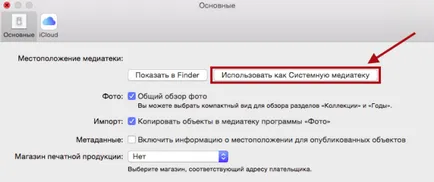
Apoi, du-te la „icloud» tab-ul și asigurați-vă că lângă „Media Library icloud» este verificat. Pentru a economisi timp, ar trebui, de asemenea, selectați „magazin Optimizați Mac», că fotografia nu este încercarea de a încărca imagini din biblioteca anterioară.
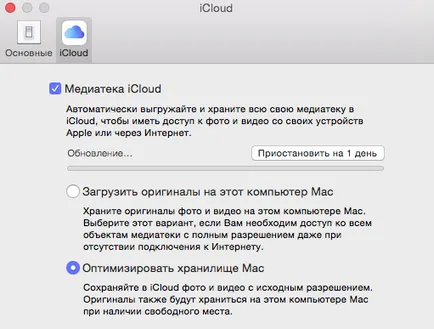
Dacă nu doriți să încărcați datele în icloud, pentru a fuziona bibliotecile care le puteți utiliza Diafragma, în cazul în care versiunea dvs. acceptă importul de biblioteci iPhoto. Pentru a face acest lucru, executați diafragma, deschide biblioteca pe care doriți să îl utilizați ca primar (Fișier → Comutare la bibliotecă → Altul / Nou) și de import-l în restul bibliotecii prin meniul File → Import → Bibliotecă. Apoi selectați biblioteca rezultată în imagine (prin rularea programului cu tasta SHIFT ⌥Alt / Option) și merge la meniul Foto → Setări → Basic, faceți clic pe „Utilizare ca o bibliotecă de sistem.“
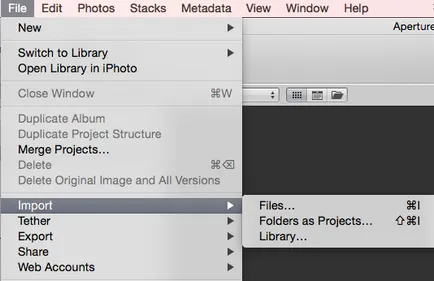
De asemenea, puteți utiliza și utilități terțe părți, cum ar fi iPhoto Library Manager de la Fat Cat Software (din păcate, taxa de utilitate la momentul scrierii, acesta costă 30 $).
Ca imagine salvează spațiu pe disc
Dacă te duci la fotografie a fost „încetini“ Internet
Dacă începeți să simțiți pierderea de viteza conexiunii la internet, este probabil ca cauza este Foto. Faptul este că, chiar și atunci când programul nu rulează, încărcați fotografii la icloud este încă în desfășurare în fundal. Merită încercat să suspende temporar încărcătura și a vedea dacă acest lucru va rezolva problema. Pentru a face acest lucru, executați fotografia. du-te la meniul Foto → Setări → icloud și faceți clic pe „Suspendat pentru o zi.“ Dacă vă conectați la Internet înapoi la normal, este necesar să faceți clic pe butonul „Continua“, lăsând computerul este pornit, de exemplu, pe timp de noapte pentru a permite programului pentru a termina de încărcare. Aș dori să rețineți că în acest scop, nu este necesar să se utilizeze Internetul mobil, pentru a evita orice surprize neplăcute sub formă de epuizare (sau depășire) trafic.
Geoetichetele și fotografii
Automatizarea proceselor folosind Automator foto
Automator - un instrument puternic și extrem de util în sistemul de automatizare de proces. Cu ajutorul multor utilizatori simplifică foarte mult punerea în aplicare a sarcinilor, cum ar fi prelevarea de probe, redenumi, edita și fișiere de export (inclusiv cele din iPhoto). Din păcate, pentru utilizarea eficientă a automator presupune că acțiunea a participat la bibliotecă pentru acest lucru sau acel program, care, pentru fotografia va apărea numai în OS X El Capitan.
Multumesc pentru articol. Aș dori să vă asigurați că am înțeles totul.
Situația este aceasta. De mai multe ori pentru a face o copie de rezervă a bibliotecii, în același timp, în diferite locuri (pe roți, și PC), și în cele din urmă confuz în cazul în care toate biblioteca originală. După verificarea fiecare bibliotecă am constatat că sincroniza imagini diferite, în funcție de disc sau PC-ul disponibil.
Acum am stabilit sarcina de a combina toate într-o singură bibliotecă la icloud, pentru a elibera spațiu pe disc și șterge bibliotecile depășite.
PS Manipulând acestea foarte dificil, deoarece Bibliotecile deja 2-300 GB astfel încât înainte de începerea tuturor acțiunilor ar dori să clarifice pentru ei înșiși detalii.